- 1惯性导航---常用坐标系_导航 惯性坐标
- 2二十一世纪大学英语读写教程(第三册)学习笔记(原文)——7 - So What‘s So Bad About Being So-So(水平一般又何妨)_读写教程3笔记
- 3小白做毕设,遇到报错:Error creating bean with name ‘userController‘: Injection of resource dependencies failed_error creating bean with name 'usercontroller': in
- 4Python交通标志识别基于卷积神经网络的保姆级教程(Tensorflow)_交通标志识别python
- 5数据库常见面试题都给你准备好了_数据库基础面试题
- 6http与https的区别?
- 7Get the Job You Want(大学英语综合教程4课文)
- 8Vue3 Scss的使用(一)
- 9windows环境下安装ubuntu_在windows recovery environment中安装ubuntu
- 10亲测一份PHP在线客服系统源码-thinkphp+workerman开发-网上流传最广的客服源码搭建教程...
通义灵码使用教程:探索AI编码的新维度_通义灵码打井号没有出现建议代码
赞
踩
一、概述
介绍
通义灵码,是阿里云出品的一款基于通义大模型的智能编码辅助工具,提供行级/函数级实时续写、自然语言生成代码、单元测试生成、代码优化、注释生成、代码解释、研发智能问答、异常报错排查等能力,并针对阿里云的云服务使用场景调优,助力开发者高效、流畅的编码。
核心场景
代码智能生成
经过海量优秀开源代码数据训练,可根据当前代码文件及跨文件的上下文,为你生成行级/函数级代码、单元测试、代码优化建议等。沉浸式编码心流,秒级生成速度,让你更专注在技术设计,高质高效地完成编码工作。
研发智能问答
基于海量研发文档、产品文档、通用研发知识、阿里云的云服务文档和 SDK/OpenAPI 文档等进行问答训练,为你答疑解惑,助你轻松解决研发问题。
产品优势
- 跨文件感知让代码生成更贴合业务场景: 客户端和模型层同步优化针对代码跨文件上下文感知能力,生成代码更加贴合当前代码库的业务场景。
- 阿里云服务使用场景友好: 专门针对阿里云的云服务使用、SDK/OpenAPI 的使用等场景调优,编码时能够更加便捷地使用阿里云服务;在对阿里云使用有疑问时,智能编码助手的回答也将更加有效。
- 适配多 IDE 的原生设计,符合开发者使用习惯: 适配 IDE 原生主题、交互模式,让开发者感受到 IDE 原生的视觉和交互体验,更符合开发者使用习惯。
- 研发问答、文档/代码搜索能力,打造沉浸式编码: 无需切换工具,IDE 客户端内即可满足开发者编码场景中的技术资料检索、技术难题解答的诉求,打造开发者沉浸式编码体验。
- 双模引擎,自由切换: 支持极速本地模型、云端大模型两种代码补全模型,支持一键切换,满足不同网络环境、不同补全强度的场景诉求。
二、下载和安装指南
官网安装地址:
通义灵码安装教程-阿里云
通义灵码支持 Visual Studio Code、JetBrains IDEs,及远程开发场景(Remote SSH、Docker、WSL、Web IDE),安装后登录阿里云账号即可开始使用。
Visual Studio Code
本安装步骤适用于 macOS、Windows 或 Linux 的 Visual Studio Code 中安装和使用通义灵码。
步骤一:准备工作
- 通义灵码需要登录阿里云后方可使用,如果你尚未拥有一个阿里云账号,可前往注册阿里云账号;
- 操作系统:Windows 7 及以上、macOS、Linux;
- 下载并安装** **Visual Studio Code 1.70.x 及以上版本。
步骤二:在 Visual Studio Code 安装通义灵码
方法 1:从插件市场安装
说明
单击立即安装,唤起 Visual Studio Code 插件市场直接安装,安装后请重启 IDE,即可开启智能编码之旅。
- 打开 Visual Studio Code 扩展窗口,搜索 TONGYI Lingma,找到通义灵码后单击安装。
- 安装完成后,请重启 Visual Studio Code。
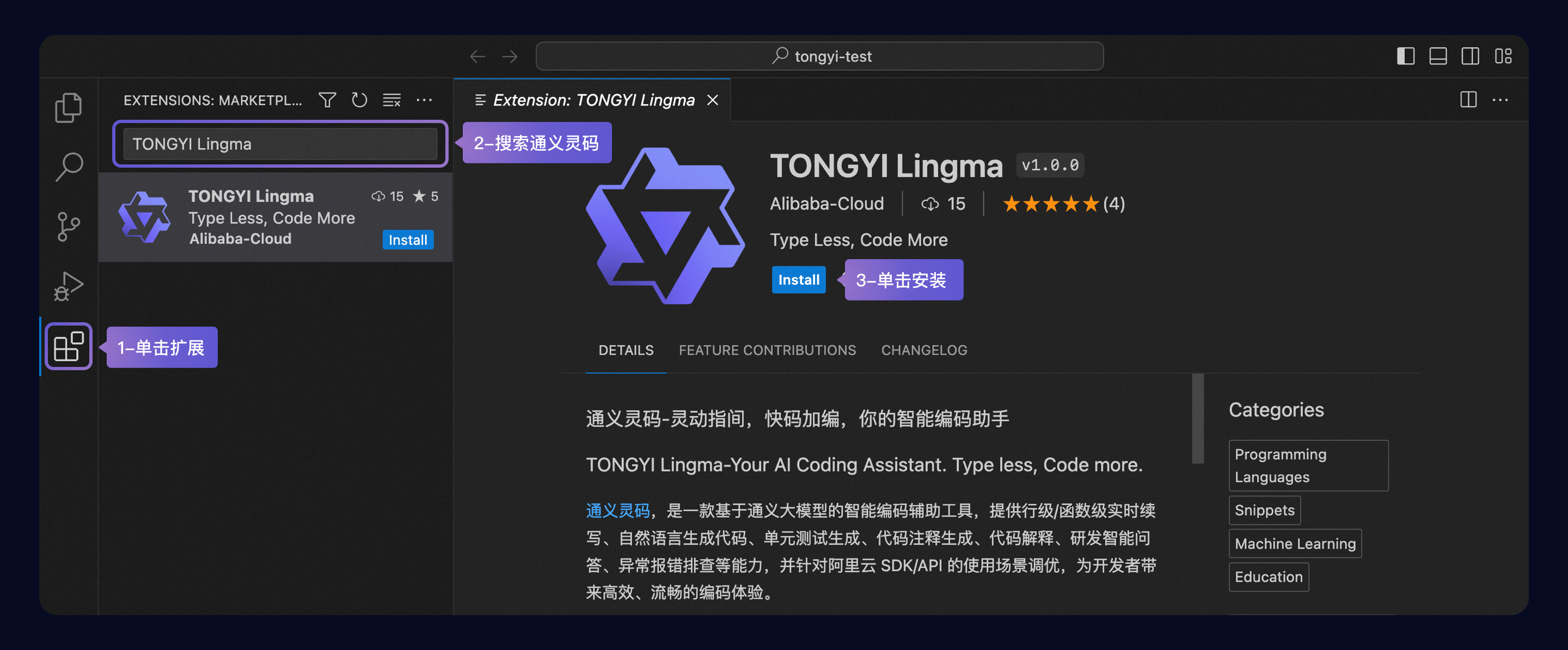
方法 2:下载安装包安装
- 单击下方链接,下载 Visual Studio Code 的 VSIX 安装包;⇩ TONGYI Lingma-VS Code
- 下载完安装包后,打开 Visual Studio Code 后,单击扩展,单击更多按钮,在下拉菜单中单击 从 VSIX 安装,选择下载的 VSIX 文件后安装;
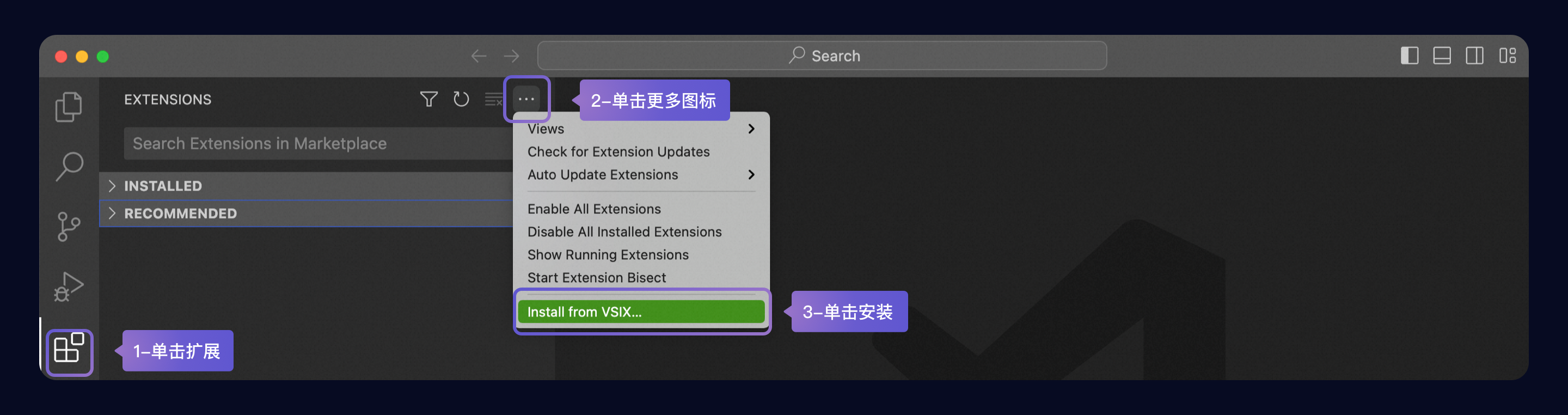
- 安装完成后,请重启 Visual Studio Code。
步骤三:登录阿里云账号开启智能编码之旅
- 重启 Visual Studio Code 后,单击侧边导航的通义灵码,在通义灵码助手的窗口单击登录按钮。
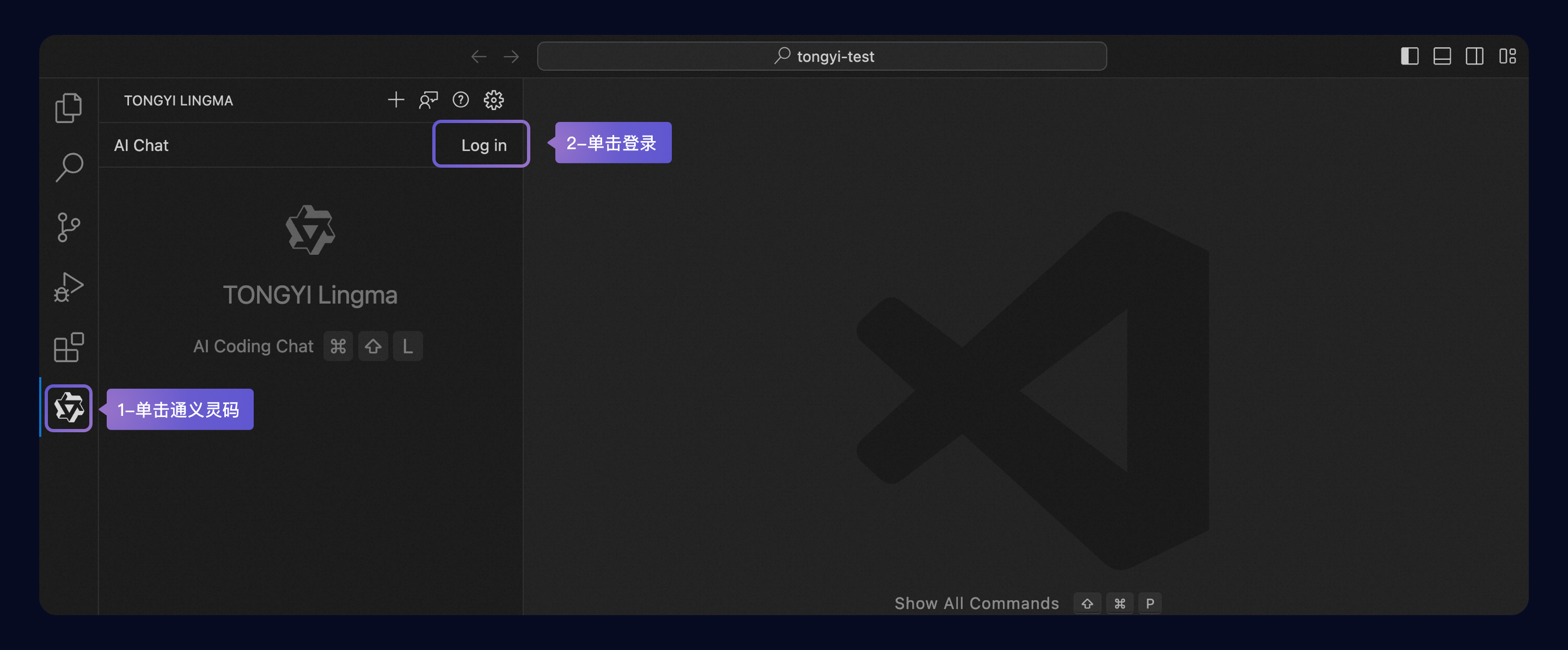
Tips:如果安装后在侧边导航上找不到通义灵码入口,可鼠标聚焦在侧边导航后右键查看,勾选通义灵码后即可插件入口配置在侧边导航上。
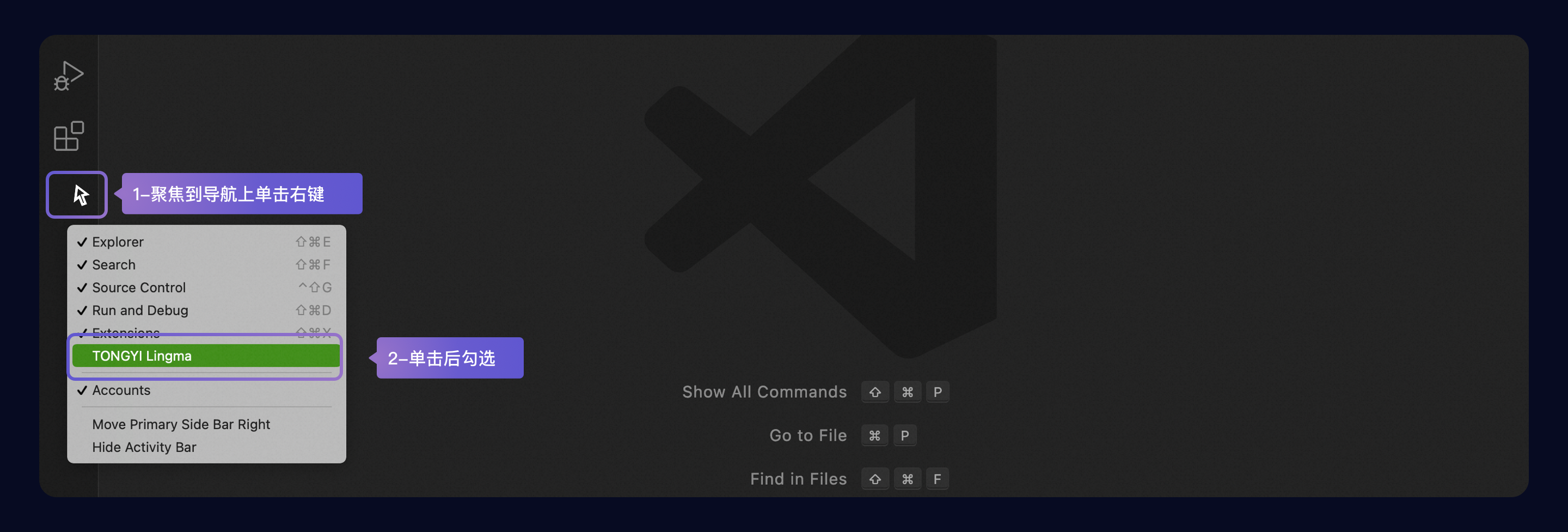
- 单击登录后,将前往阿里云官网登录,完成阿里云登录后,即可前往 IDE 客户端开始使用。
Tips:WebIDE、Remote SSH、WSL等可以使用阿里云 AK/SK 登录通义灵码,可查看使用 AK/SK 登录通义灵码。
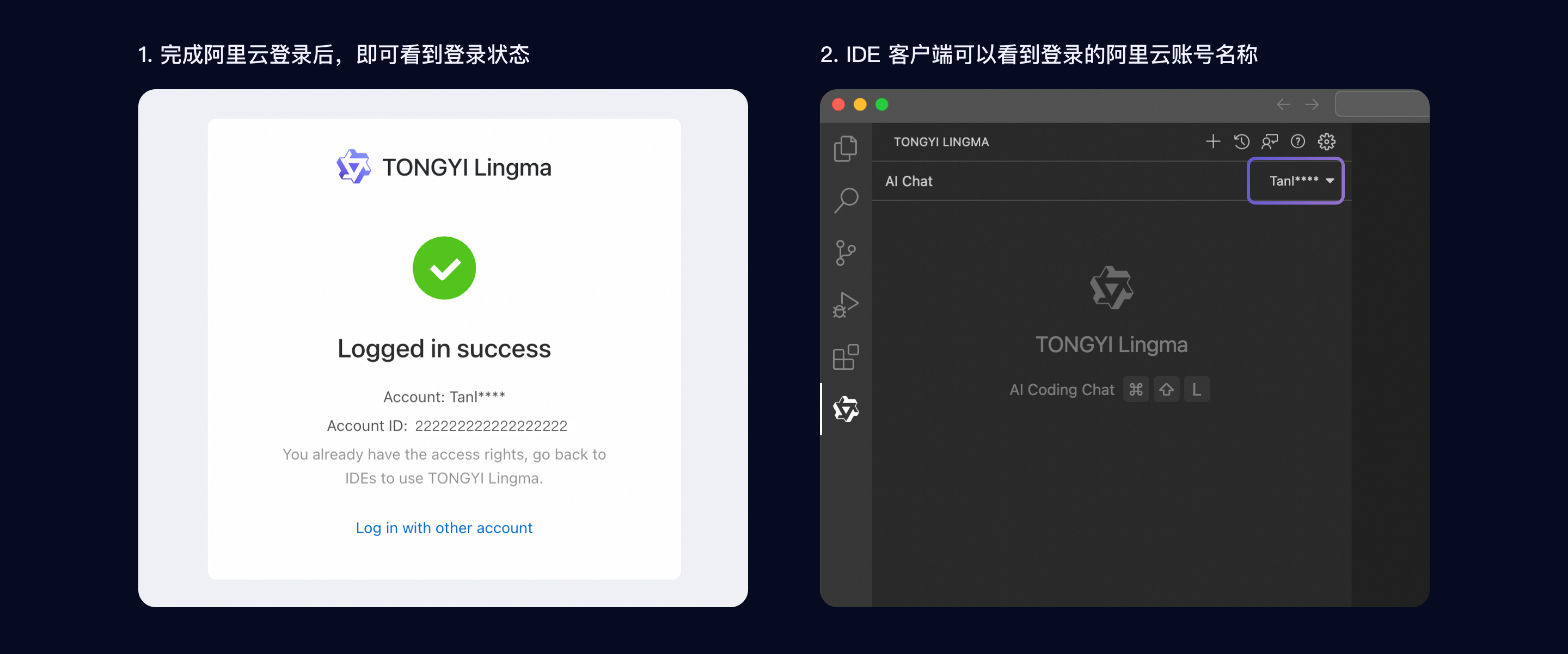
JetBrains IDEs
本安装步骤适用于 macOS、Windows 或 Linux 的 JetBrains IDEs 中安装和使用通义灵码。
步骤一:准备工作
- 通义灵码需要登录阿里云后方可使用,如果你尚未拥有一个阿里云账号,可前往注册阿里云账号;
- 操作系统:Windows 7 及以上、macOS、Linux;
- 下载并安装兼容的 JetBrains IDEs 2020.3 及以上版本,通义灵码与以下 IDE 兼容:
- IntelliJ IDEA(旗舰版、社区版、教育版)
- Android Studio
- CLion
- GoLand
- PhpStorm
- PyCharm(专业版、社区版、教育版)
- Rider
- RubyMine
- RustRover
- WebStorm
- …
更多详细信息,请参阅JetBrains IDE工具查找器。
步骤二:在 JetBrains IDEs 安装通义灵码
Tips:以在 IntelliJ IDEA 中安装通义灵码为例。
说明
鉴于很多开发者感兴趣我使用的 IDEA 的主题,我也分享一下信息:
我使用的 IDEA 的主题是 JetBrains IDEs 的 New UI,需要将 IDEA 升级到最新版哦,打开设置后,在 Appearance & Behavior 中即可看到 New UI 的配置入口。
方法 1:从插件市场安装
- 打开 IntelliJ IDEA 设置窗口,在插件市场中搜索 TONGYI Lingma,找到通义灵码后单击安装。
- 安装完成后,请重启 IntelliJ IDEA。
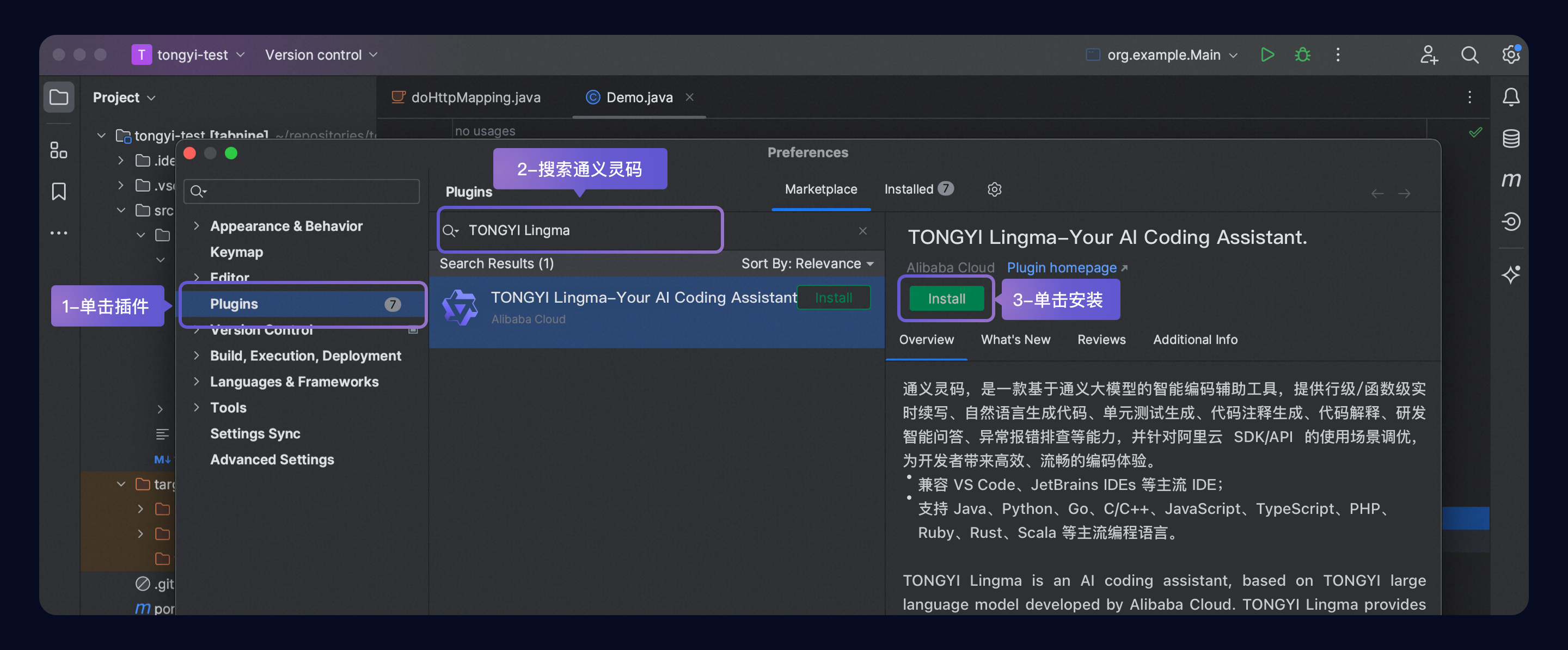
方法 2:下载安装包安装
- 单击下方链接,下载 JetBrains IDEs 的 zip 安装包;⇩ TONGYI Lingma - JetBrains
- 下载完安装包后,打开 IntelliJ IDEA 后,打开设置,在插件管理的设置下拉菜单中单击从本地安装插件,选择下载的 zip 文件后安装。
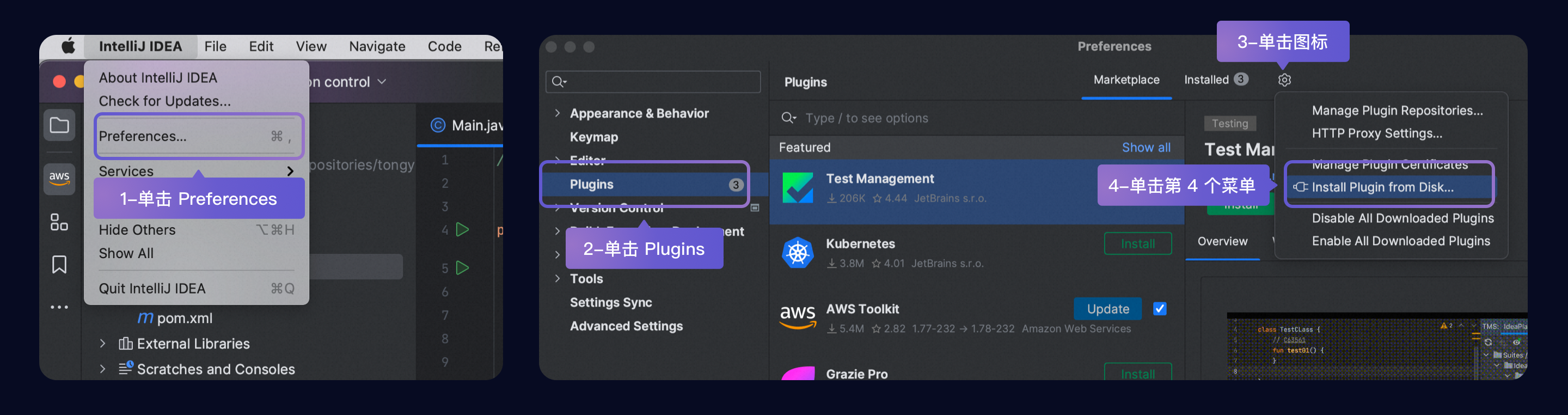
- 安装完成后,请重启 IntelliJ IDEA。
步骤三:登录阿里云账号开启智能编码之旅
- 重启 IntelliJ IDEA 后,单击侧边导航的通义灵码,在通义灵码助手的窗口单击登录按钮。
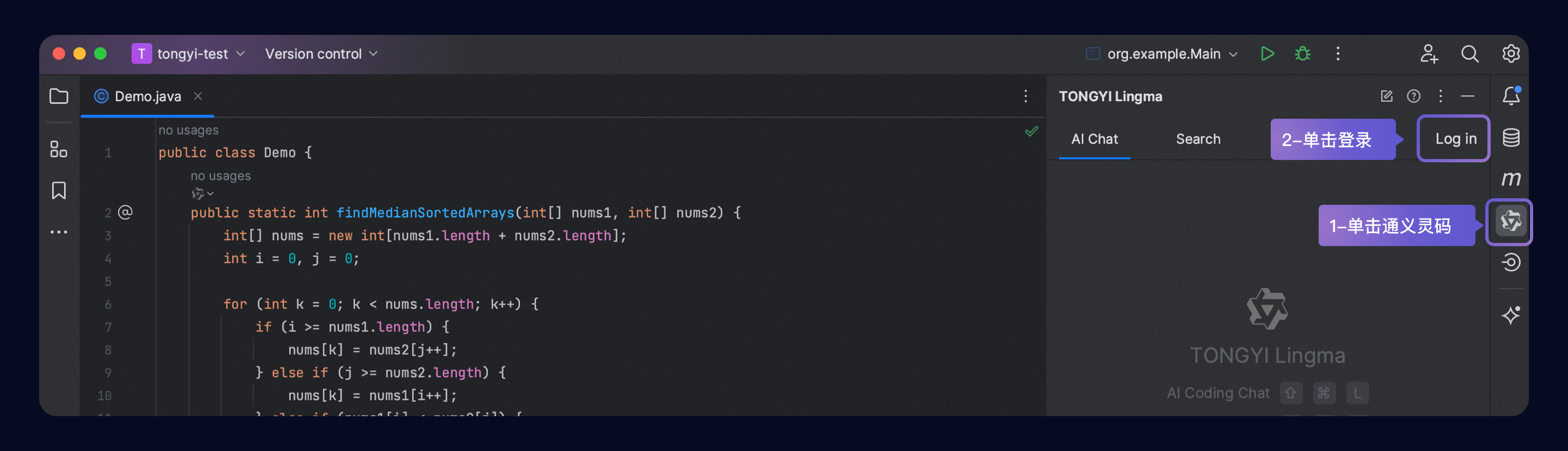
- 单击登录后,将前往阿里云官网登录,完成阿里云登录后,即可前往 IDE 客户端开始使用。
Tips:Remote SSH、WSL 等可以使用阿里云 AK/SK 登录通义灵码,可查看使用 AK/SK 登录通义灵码。
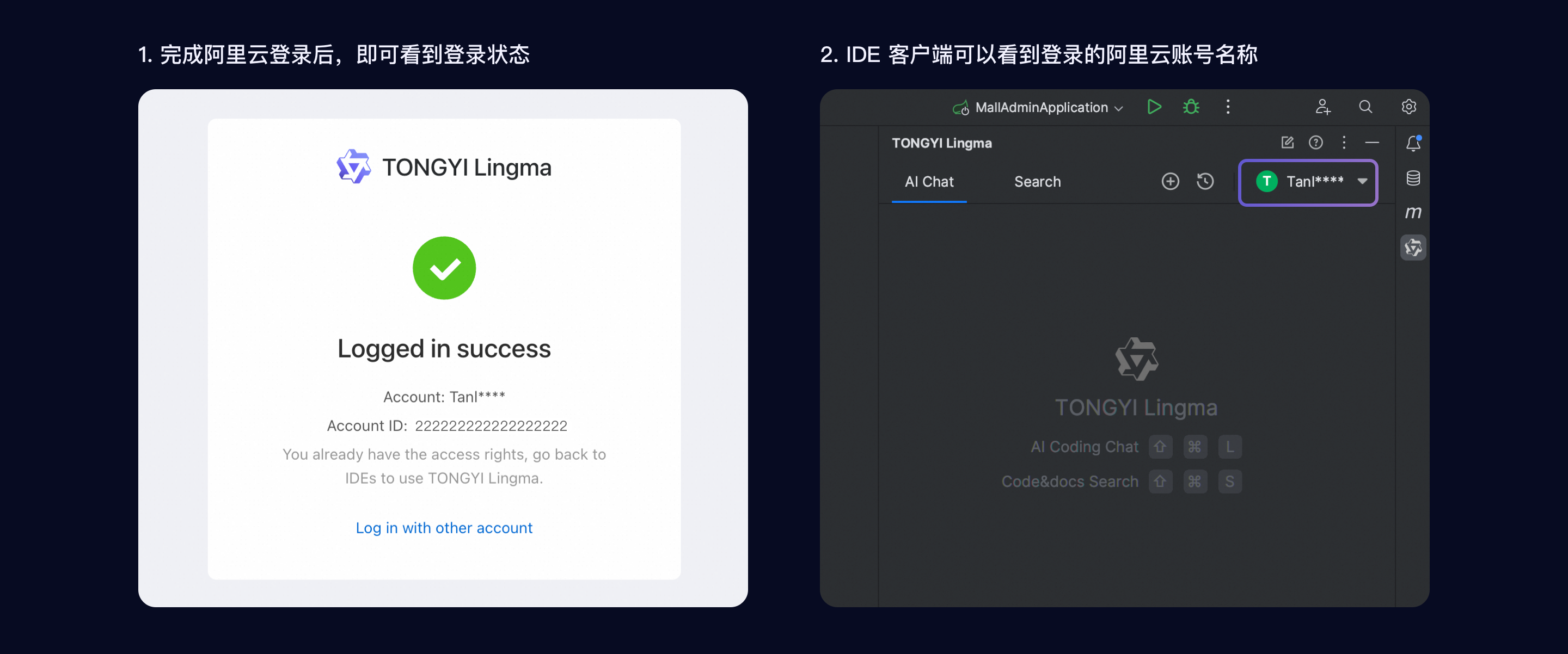
三、功能介绍
行级/函数级实时续写
根据当前语法和跨文件的代码上下文,实时生成行、函数建议代码。
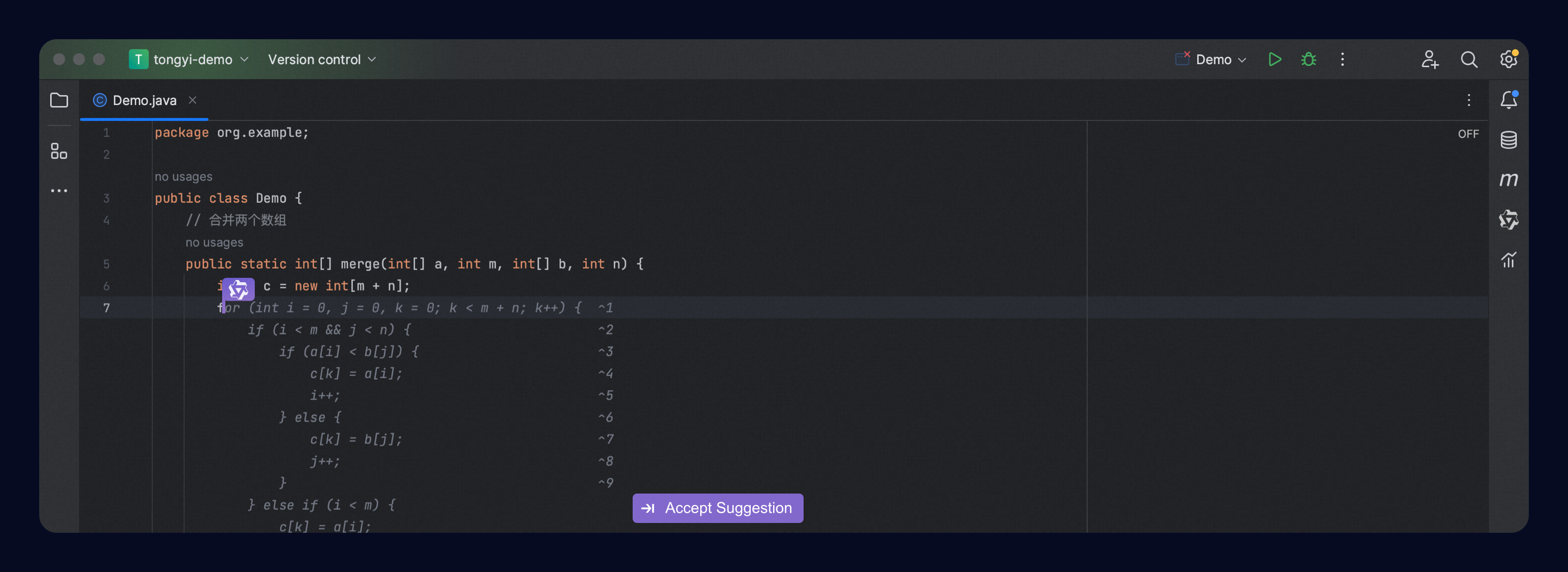
自然语言生成代码
通过自然语言描述你想要的功能,可直接在编辑器区生成代码,编码心流不间断。
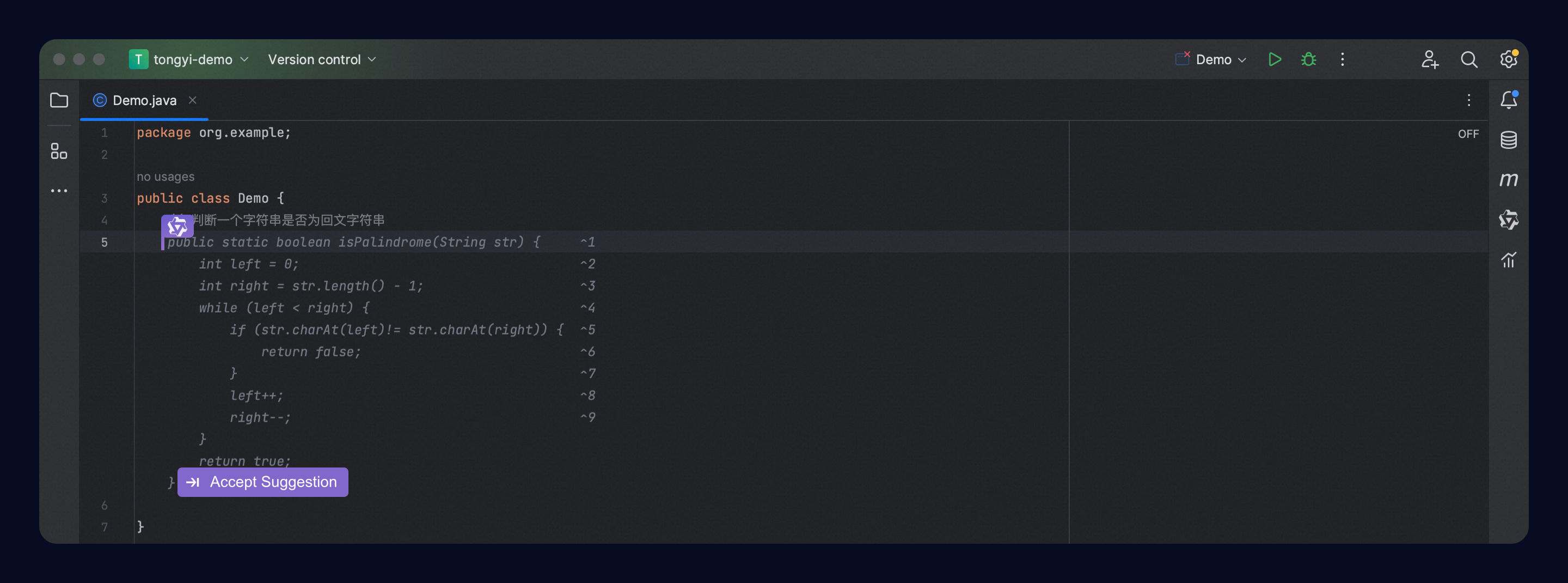
单元测试生成
支持根据 JUnit、Mockito、Spring Test、unit test、pytest 等框架生成单元测试。
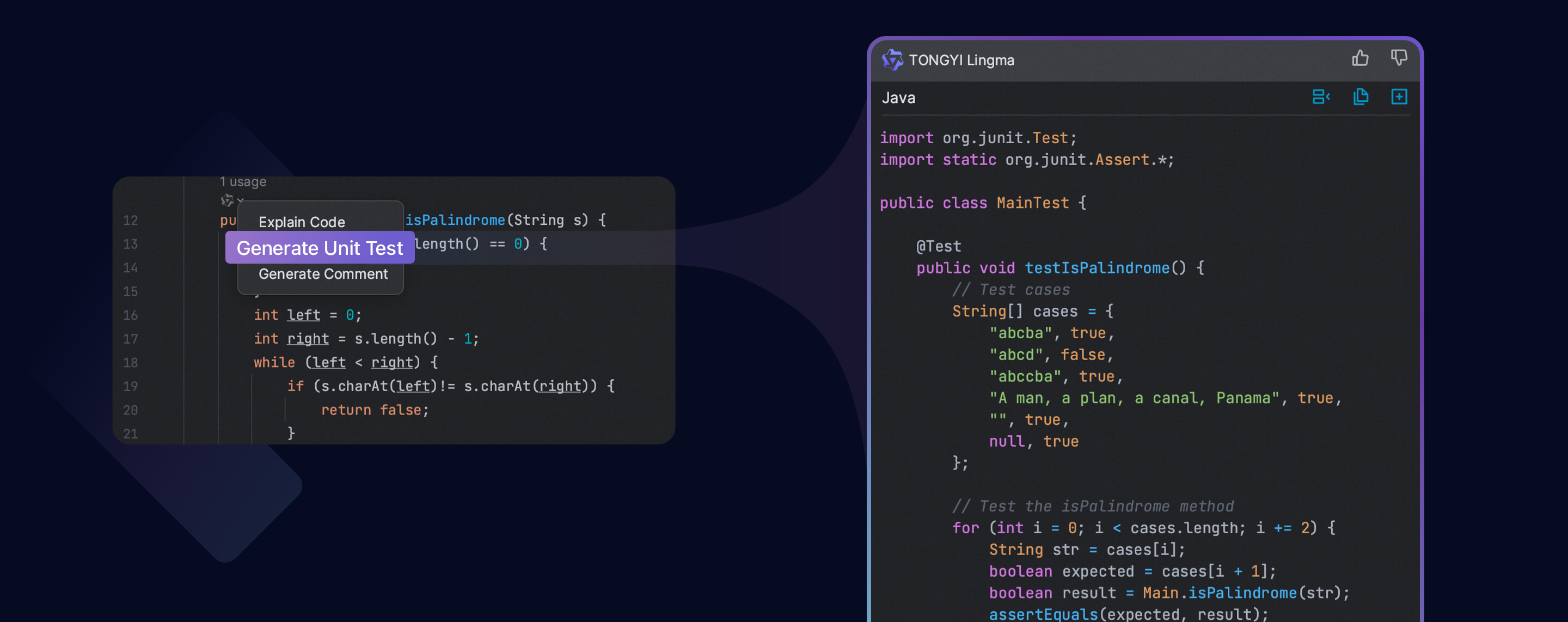
代码优化
深度分析代码及其上下文,迅速识别潜在的编码问题,从简单的语法错误到复杂的性能瓶颈,均能够指出问题所在,并提供具体的优化建议代码。
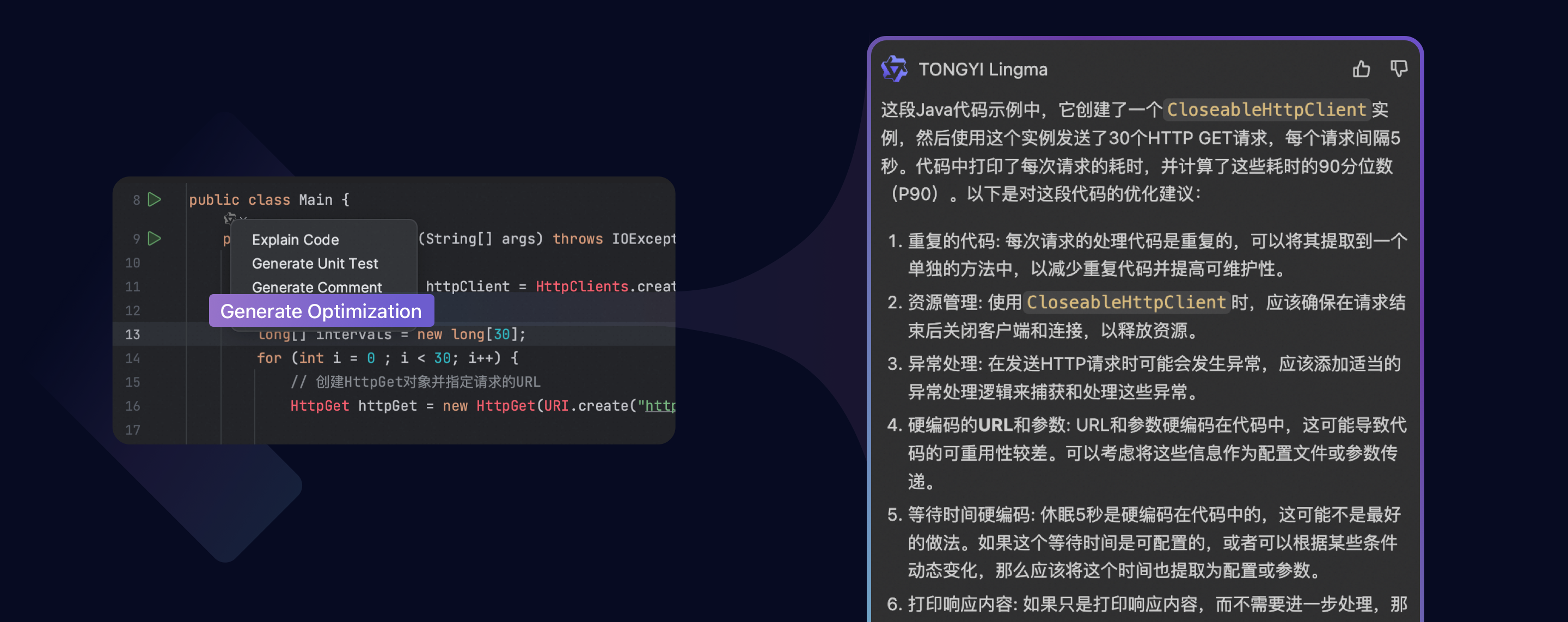
代码注释生成
一键生成方法注释及行间注释,节省你写代码注释的时间,并能够有效提升代码可读性。
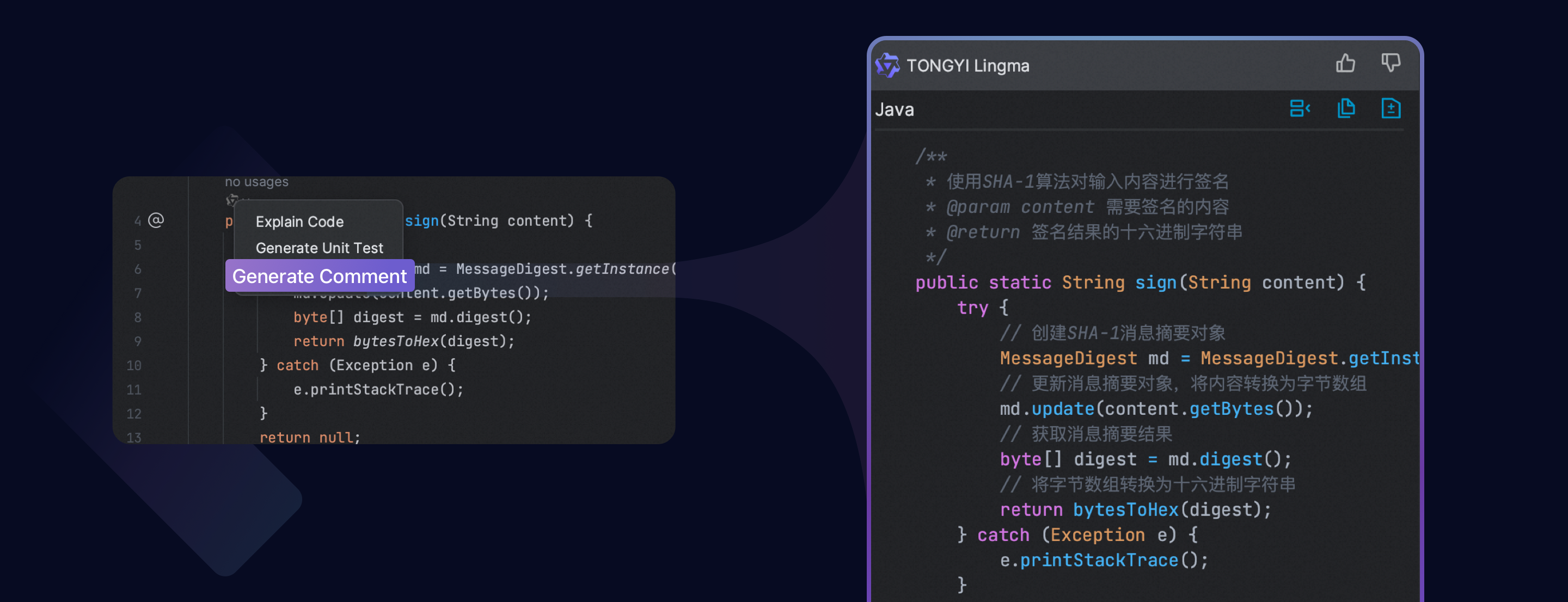
代码解释
覆盖各种编程语言,选中代码后可自动识别编程语言并生成代码解释。跨越语言的边界,让你阅读代码更高效。
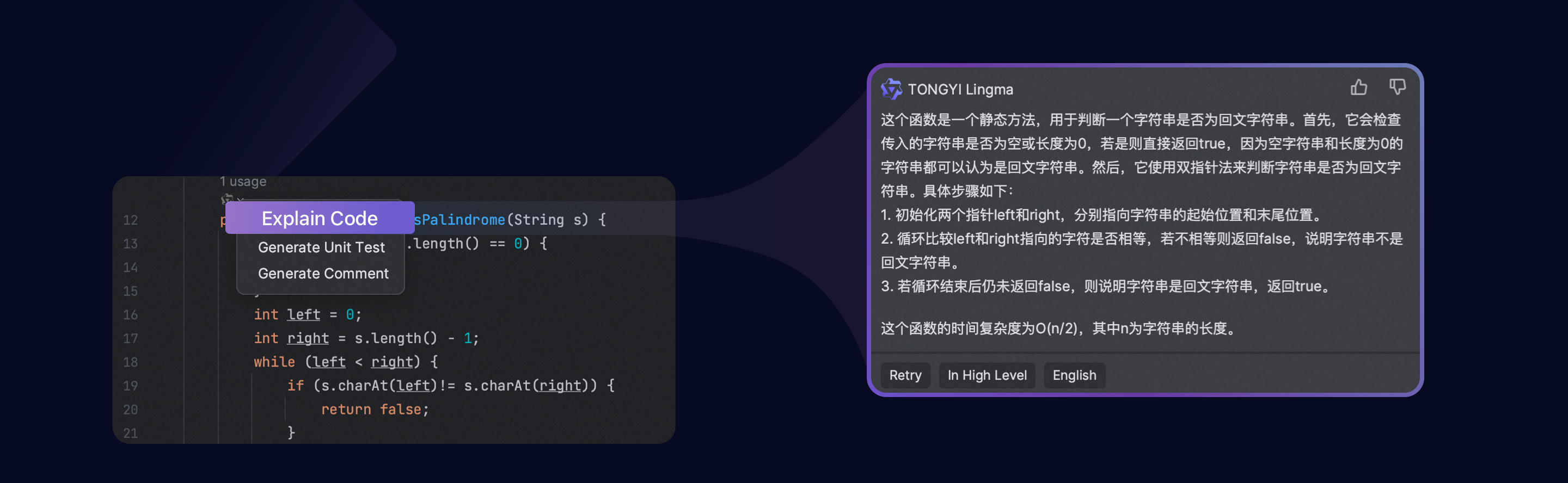
研发领域自由问答
遇到编码疑问、技术难题时,一键唤起通义灵码,无需离开 IDE 客户端,即可快速获得答案和解决思路。聚焦研发领域知识的问答,帮助开发者快速解决问题。
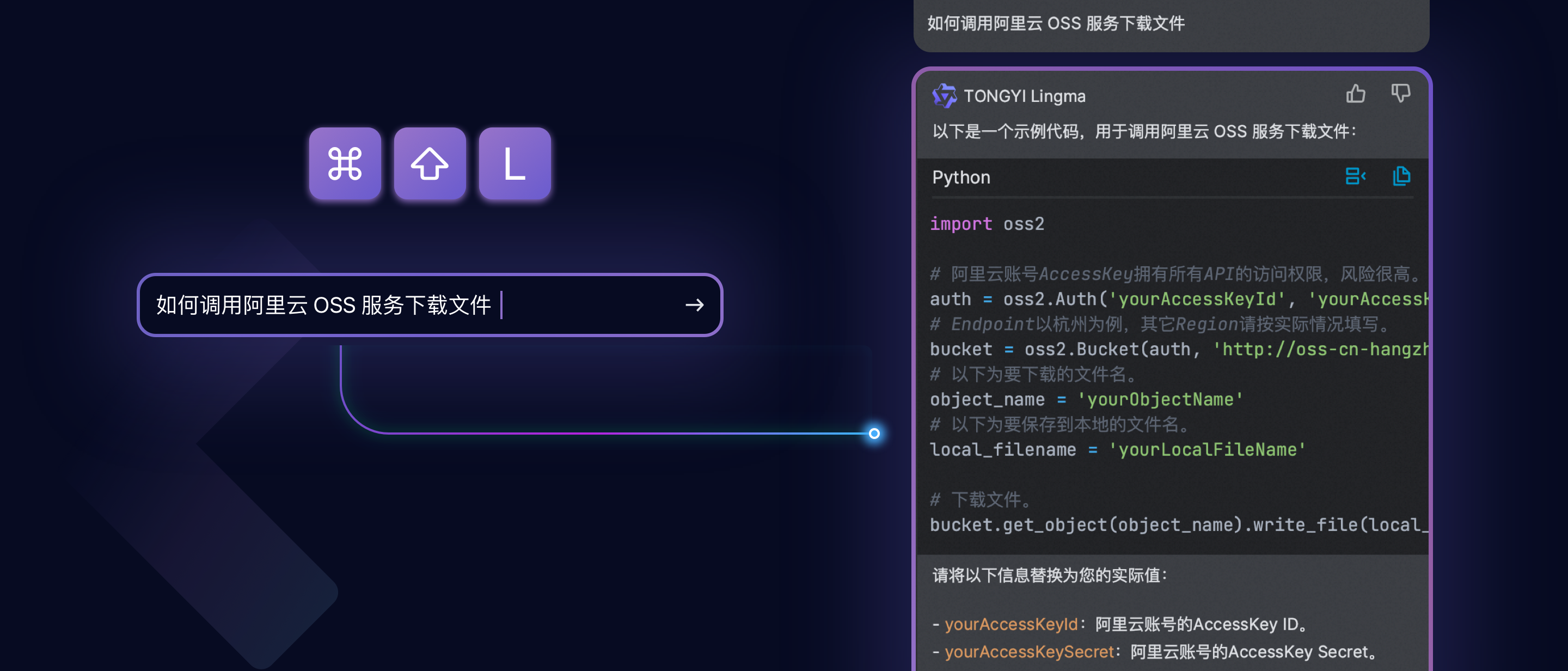
异常报错智能排查(Java)
当运行出现异常报错时,一键启动报错排查的智能答疑,可结合运行代码、异常堆栈等报错上下文,快速给出排查思路或修复建议代码。
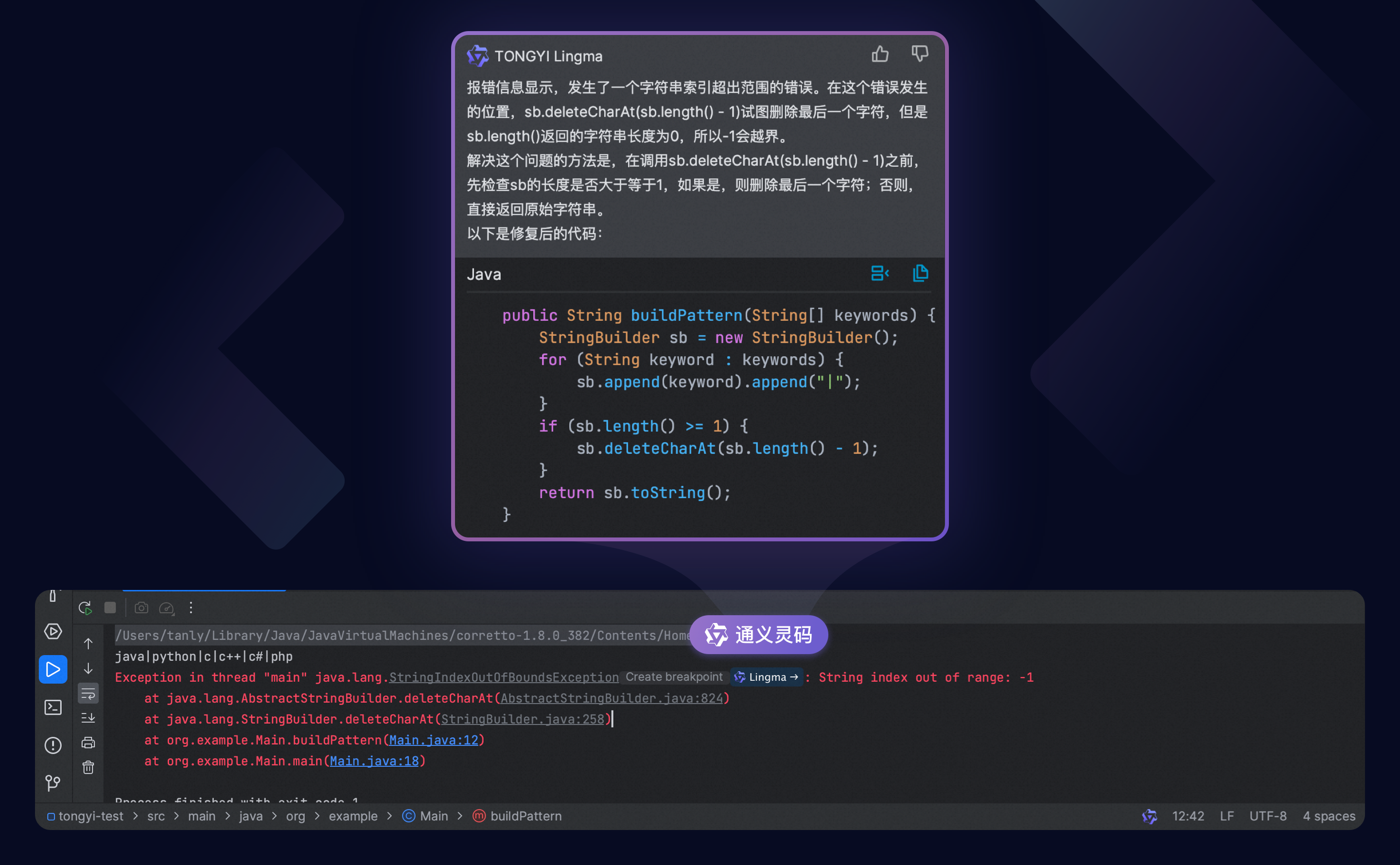
双模引擎,一键切换
支持极速离线模型(Java/Python)、云端大模型两种代码补全方式,极速离线模型拥有单行补全的能力,云端大模型具备函数生成的能力。在你需要的时候,可一键切换,满足不同网络环境、不同补全强度的场景诉求。
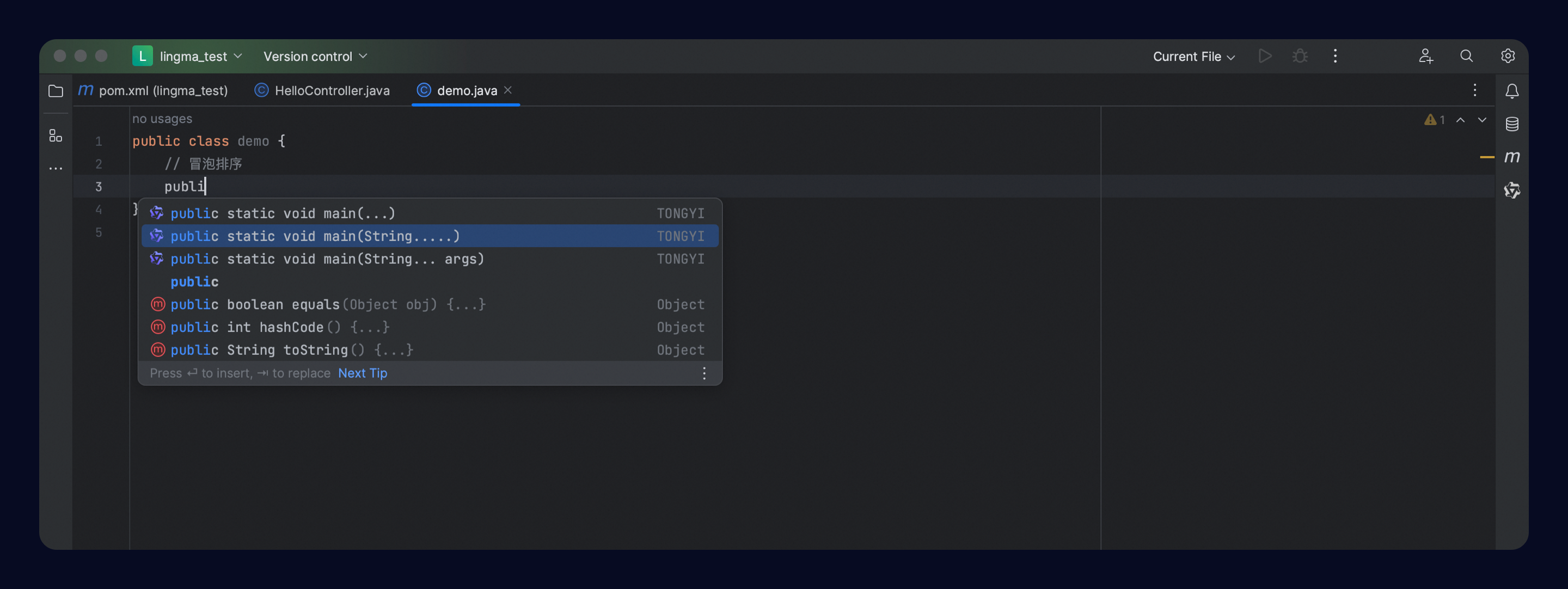
四、使用指南
概述
通义灵码,作为智能编码助手,可以在你进行编码工作时,为你提供行级/函数级实时续写、自然语言生成代码、单元测试生成、代码优化、注释生成、代码解释、研发智能问答、异常报错排查等辅助编码工作的功能。
代码智能生成
行级/函数级实时续写
当你在 IDE 编辑器区进行代码编写时,在开启自动云端生成的模式下,通义灵码会根据当前代码文件及相关代码文件的上下文,自动为你生成行级/函数级的代码建议,此时你可以使用快捷键采纳、废弃、查看不同的代码建议。
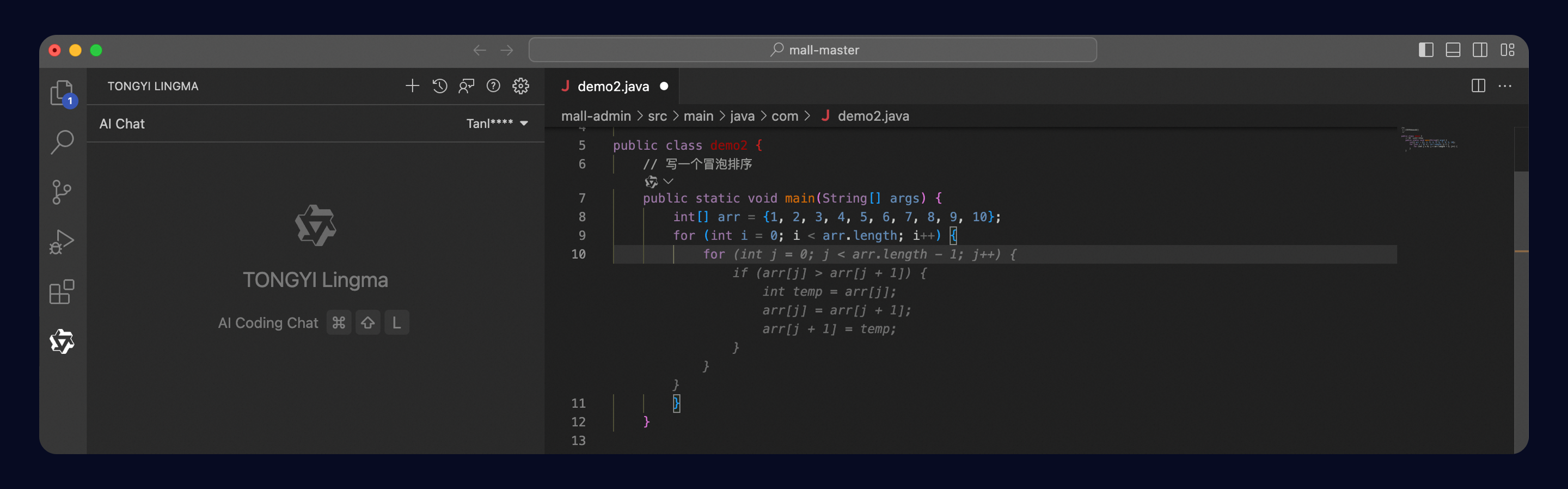
同时,当你在编码的过程中,也可以通过快捷键 ⌥ P 手动触发生成代码建议,具体如下:
| 操作 | macOS | Windows |
|---|---|---|
| 接受行间代码建议 | Tab | Tab |
| 废弃行间代码建议 | esc | esc |
| 查看上一个行间推荐结果 | ⌥(option) [ | Alt [ |
| 查看下一个行间推荐结果 | ⌥(option) ] | Alt ] |
| 手动触发行间代码建议 | ⌥(option) P | Alt P |
Tips:不同操作系统的快捷键配置可查看配置指南。
自然语言生成代码
通义灵码支持两种通过自然语言描述生成代码的方式:
- 在编辑器中,直接通过注释的方式描述你需要的功能,直接在编辑器中生成代码建议,单击 Tab 可直接采纳 ;
- 在智能问答中,直接描述你需要的功能,智能问答助手将为你生成代码建议,并支持一键插入或复制代码。
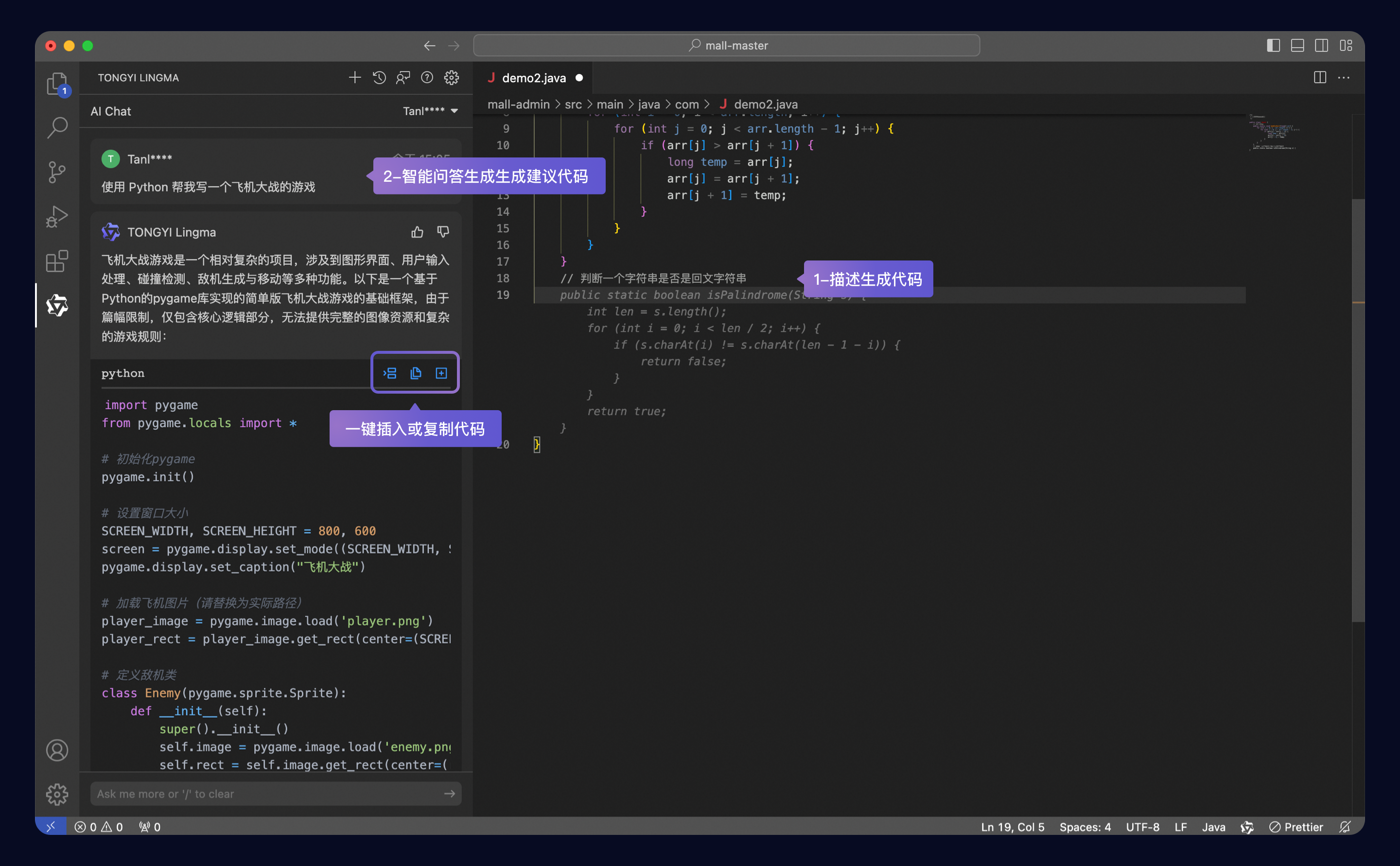
生成单元测试、代码优化建议**、代码注释、代码解释**
选中代码后,一键触发功能
当你选中的代码后,支持生成单元测试、代码优化、代码注释或代码解释,有 3 种触发方式:
- 在编辑器中,单击右键找到通义灵码功能操作入口,单击对应功能操作;
- 在智能问答中,直接单击对应功能操作;
- 在智能问答中,使用 / 查看快捷指令,单击对应功能操作。
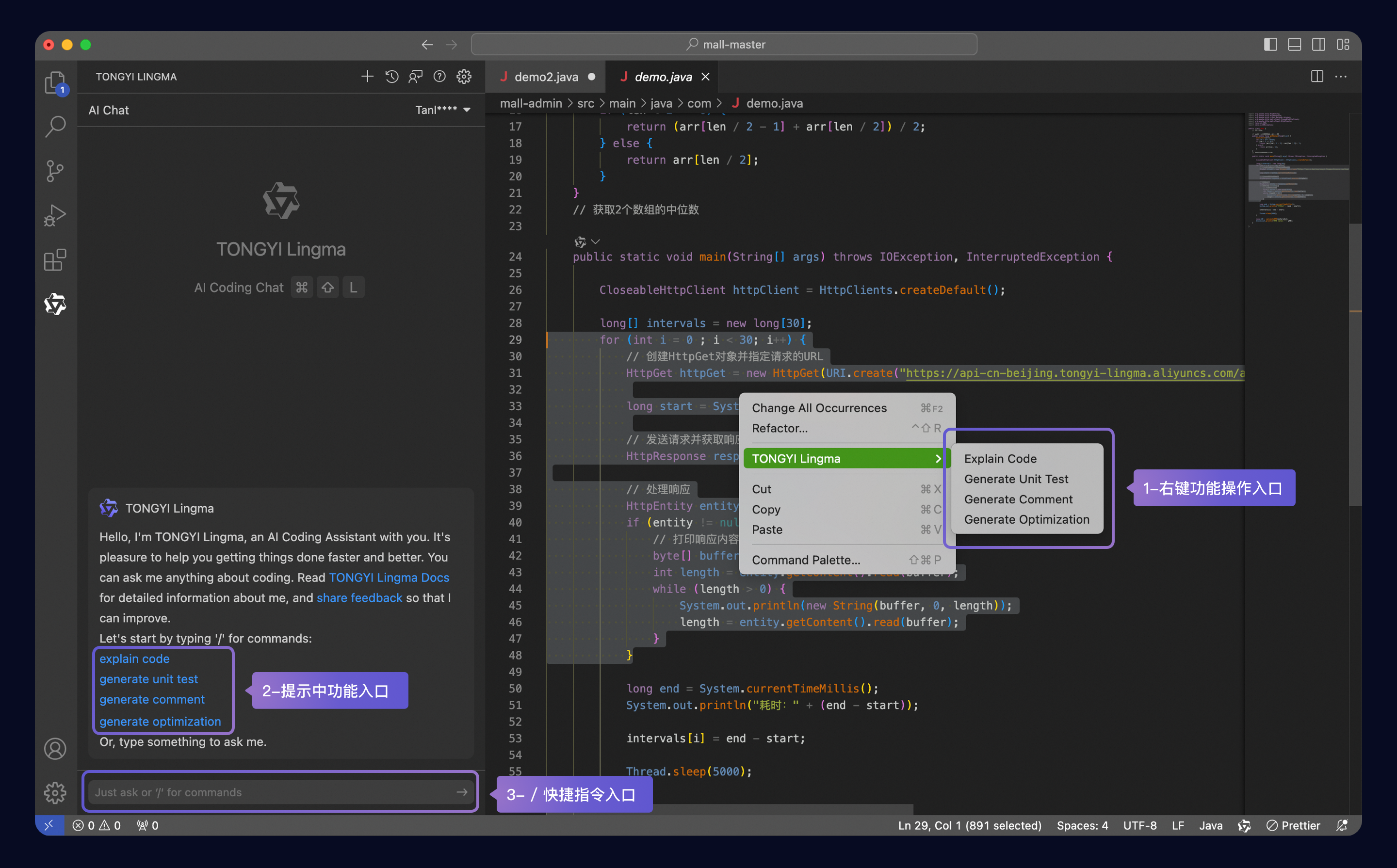
生成回答后,一键采纳和追问
单击对应功能操作后,在智能问答区中,通义灵码为你所选代码生成相关回答,此时你可以根据诉求进行操作,不同功能的对应操作如下:
- 生成单元测试:
- 采纳单元测试代码建议:支持一键插入、复制、或者新建代码文件,可快速采纳生成的单元测试代码建议;
- 更换单元测试框架:目前提供基于 JUnit、Mockito、Spring Test、unit test、pytest 等框架生成单元测试代码建议,在回答完成后,可以根据需要切换框架重新生成;
- 新建文件:支持一键保存单元测试代码为新文件,方便进行查看和修改。
- 生成代码优化建议
- 采纳代码优化建议:针对优化建议中的建议代码,支持一键插入、复制,快速采纳生成的建议代码;
- 查看 Diff:单击查看 Diff 按钮,将快速唤起 IDE Diff 查看窗口,快速了解建议和源代码的变更;
- 生成代码注释:
- **采纳代码注释建议:支持一键插入、复制,**可快速采纳生成的代码注释建议;
- **查看 Diff:**单击查看 Diff 按钮,将快速唤起 IDE Diff 查看窗口,快速了解建议和源代码的变更。
- 解释代码:
- 支持重试、更详细、更简单、中文/英文解释的追问。
函数的行间快捷入口
当需要针对一个方法或功能实现生成单元测试、代码注释、代码解释时,无需选中代码,可直接单击函数上方的快捷入口触发相关功能操作。
Tips:目前该功能 Visual Studio Code 上支持语言:Java、Python、Go、JS/TS、C/C++,JetBrains IDEs 支持语言:Java、Python。
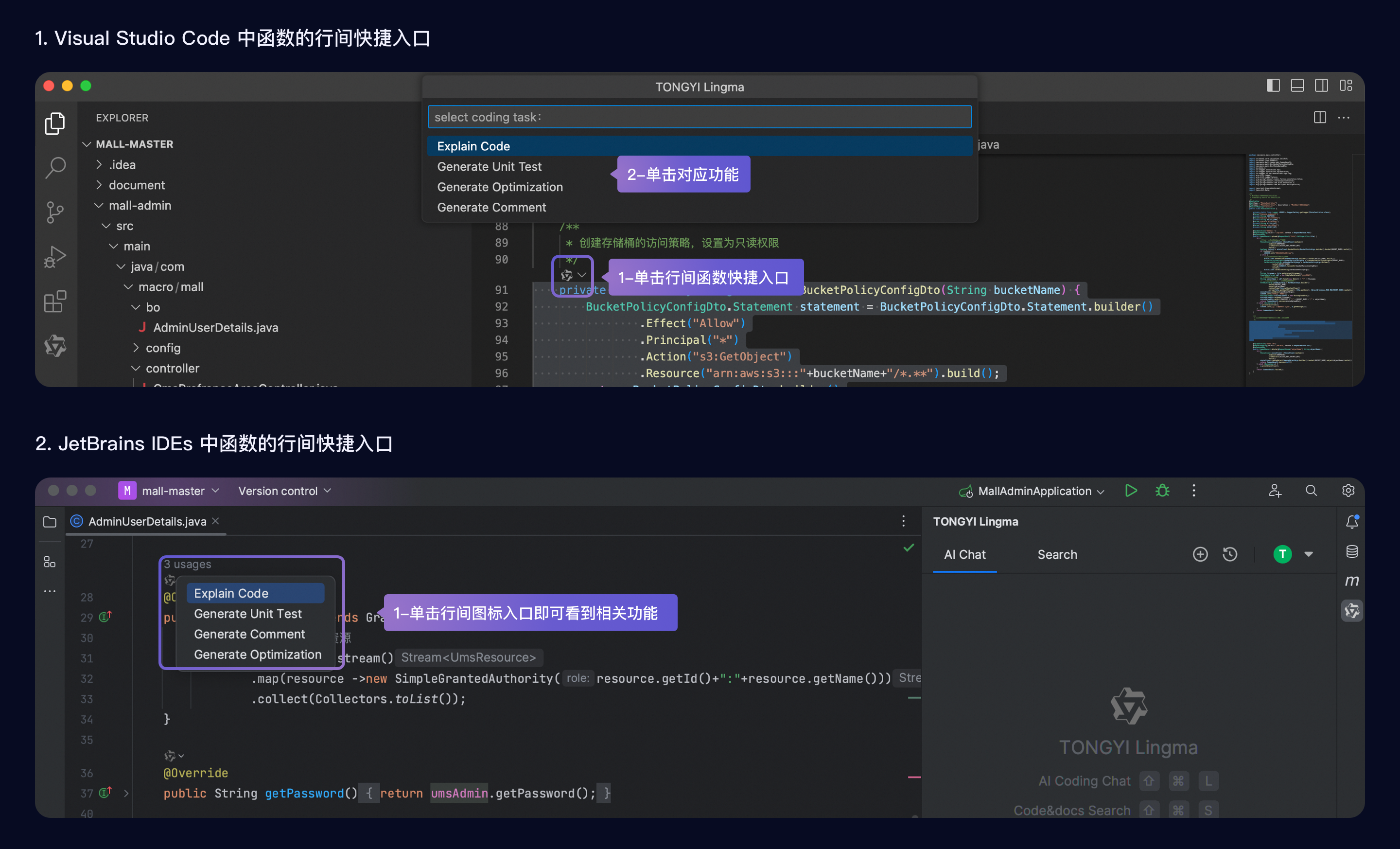
研发智能问答
使用通义灵码的智能问答时,为了通义灵码与你的对话能够更友好、高效,希望你能够在输入问题时:
- 选中代码,开始输入你的问题,通义灵码将围绕着选中代码与你开展对话;
- 精准表达问题,以及给出相对详细的上下文输入, 比如选中的代码、日志、报错信息等;
- 多多互动,告诉通义灵码,所给出代码建议或回答是否满足你的预期,或生成内容存在的具体瑕疵,通义灵码也会不断改进。
开始自由问答
当你编码遇到问题,缺乏具体解决思路时,可单击 IDE 侧边工具导航或使用⌘ ⇧ L唤起通义灵码智能问答助手,无需离开 IDE 客户端,即可快速获得答案和解决思路。
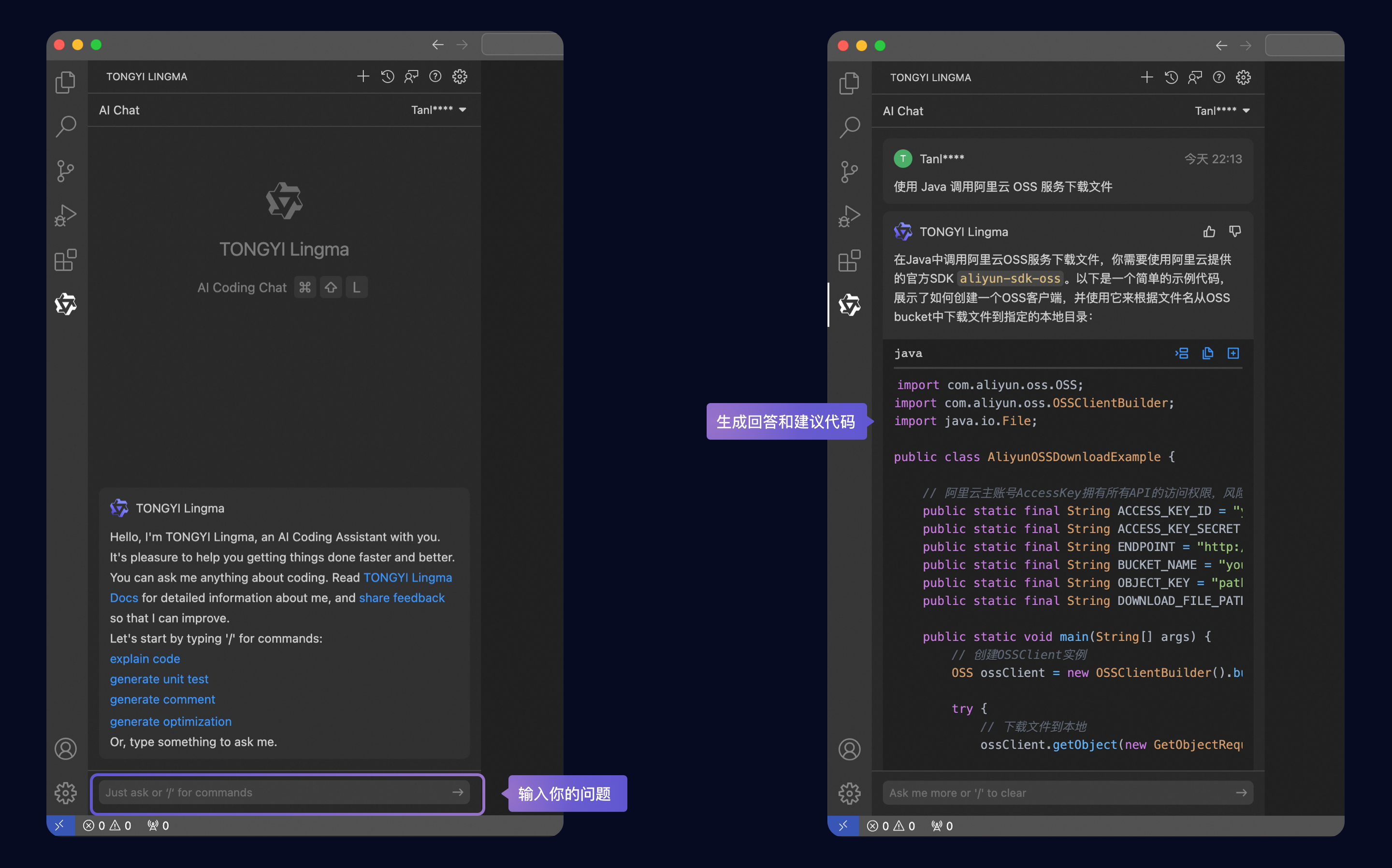
多种快捷指令问答
在智能问答输入框中,预置了多个常用快捷指令,输入 / 即可看到相关快捷指令:
- **/help:**学习如何使用通义灵码;
- **/explain code:**解释选中的代码;
- **/generate unit test:**为选中的代码生成单元测试;
- **/generate comment:**为选中的代码生成方法注释或行间注释;
- **/generate optimization:**为选中的代码生成优化建议和相关优化代码;
- **/clear context:**当你在会话中时,单击后将清空上下文记忆;
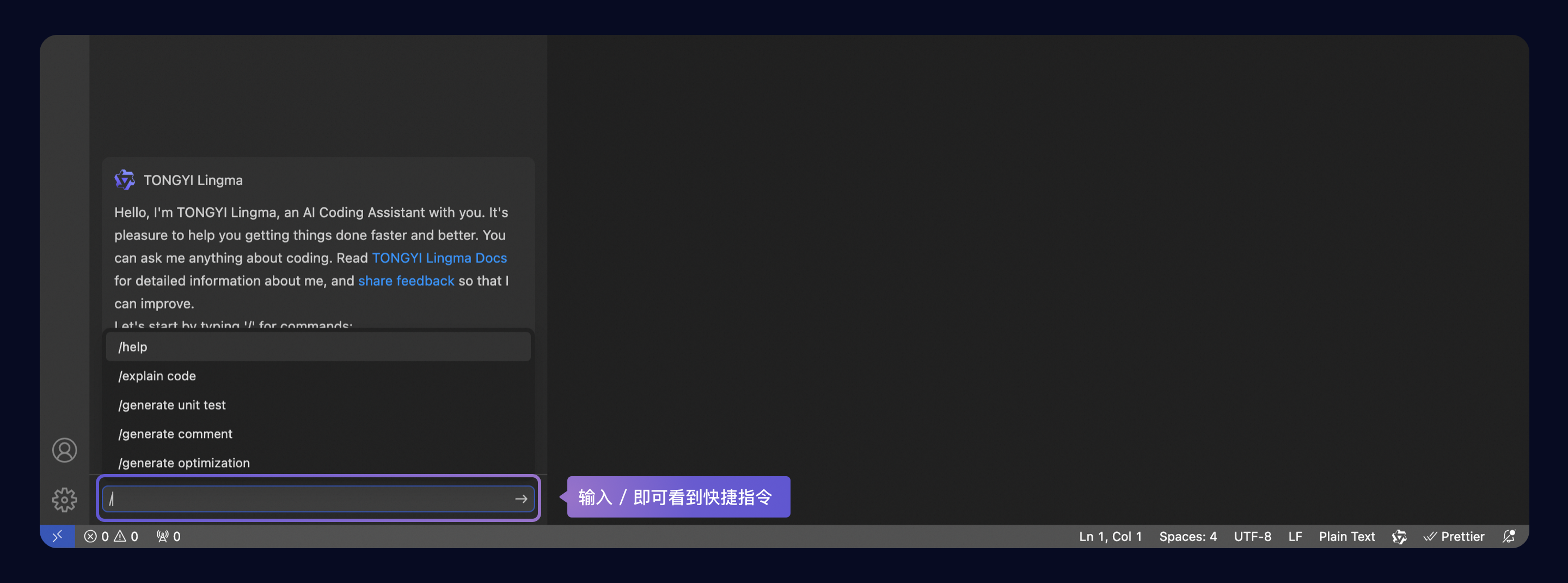
新建会话
在智能问答窗口中,单击右上角的新建按钮即可新建会话窗口,单击后会话窗口将会到默认状态。

查看会话历史
历史会话功能帮助你检索和回顾与通义灵码的交流记录,方便针对多次的建议进行对比和选择。不管你在哪个 IDE 客户端上、哪个工程中,均可以查看或搜索你和通义灵码的历史会话。
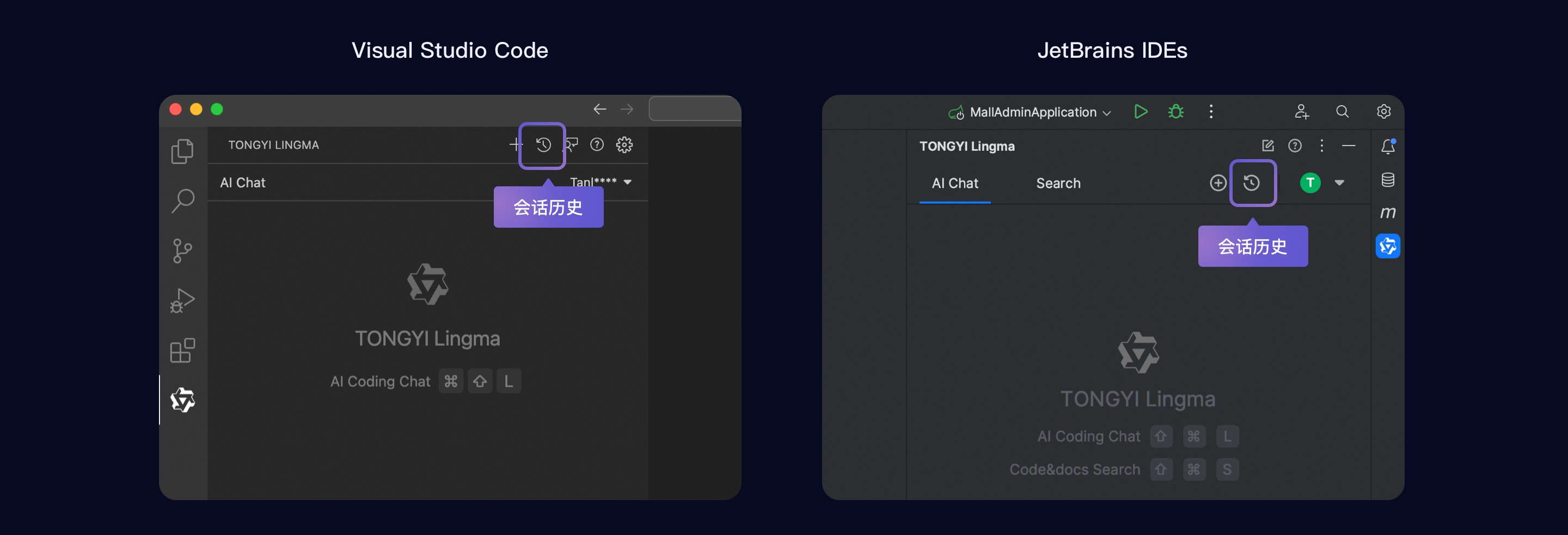
异常报错排查(IntelliJ IDEA)
当运行出现异常报错时,在运行标准输出窗口中,即可看到通义灵码的快捷操作按钮,单击后,通义灵码将结合运行代码、异常堆栈等报错上下文,快速给出排查思路或修复建议。
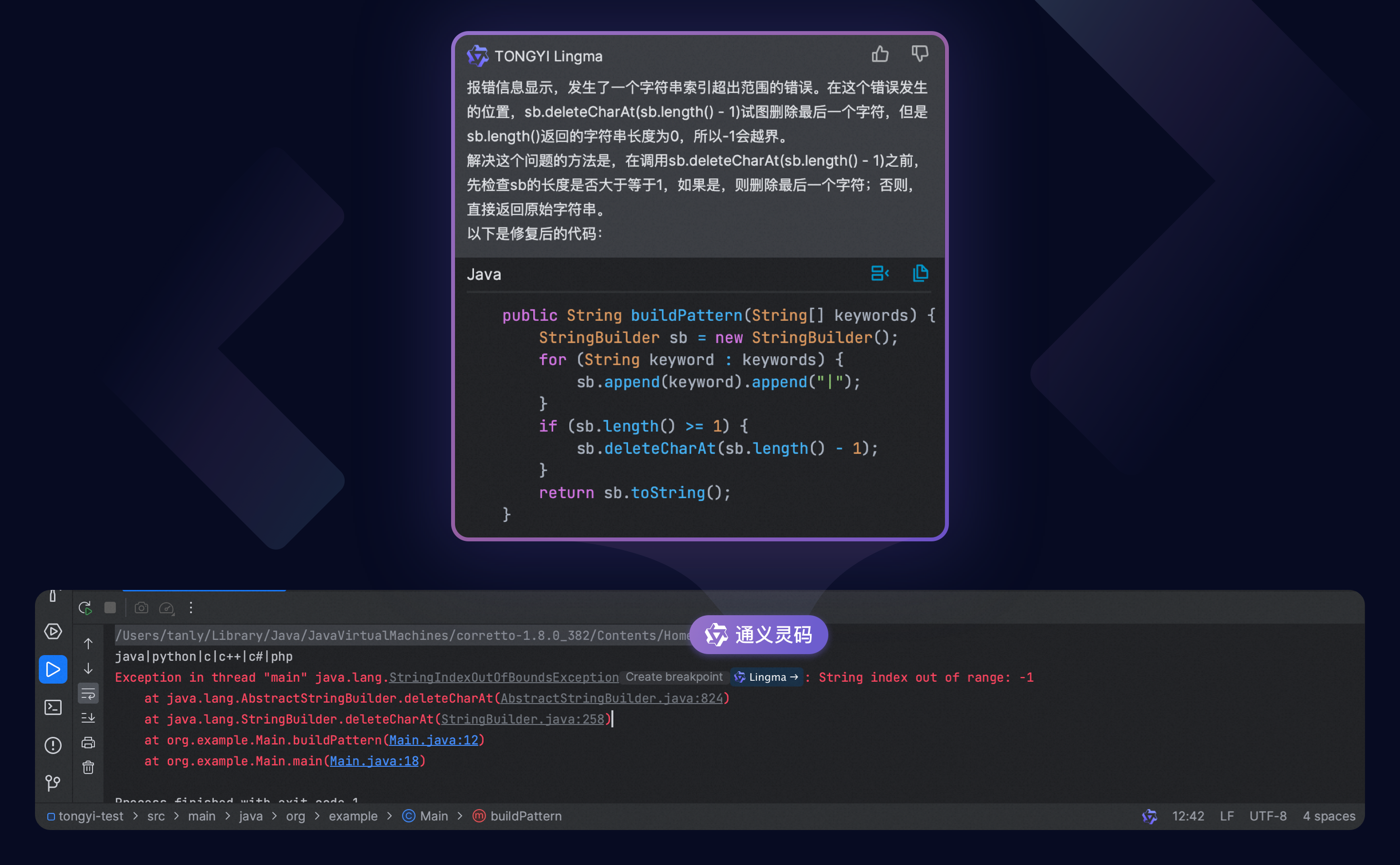
IntelliJ IDEA 中技术文档和代码片段搜索
在 IntelliJ IDEA 客户端内,如果你在编码过程中有需要进行技术资料检索、代码片段搜索的诉求,无须离开 IDE,单击侧边导航的通义灵码,单击搜索,即可开始搜索。
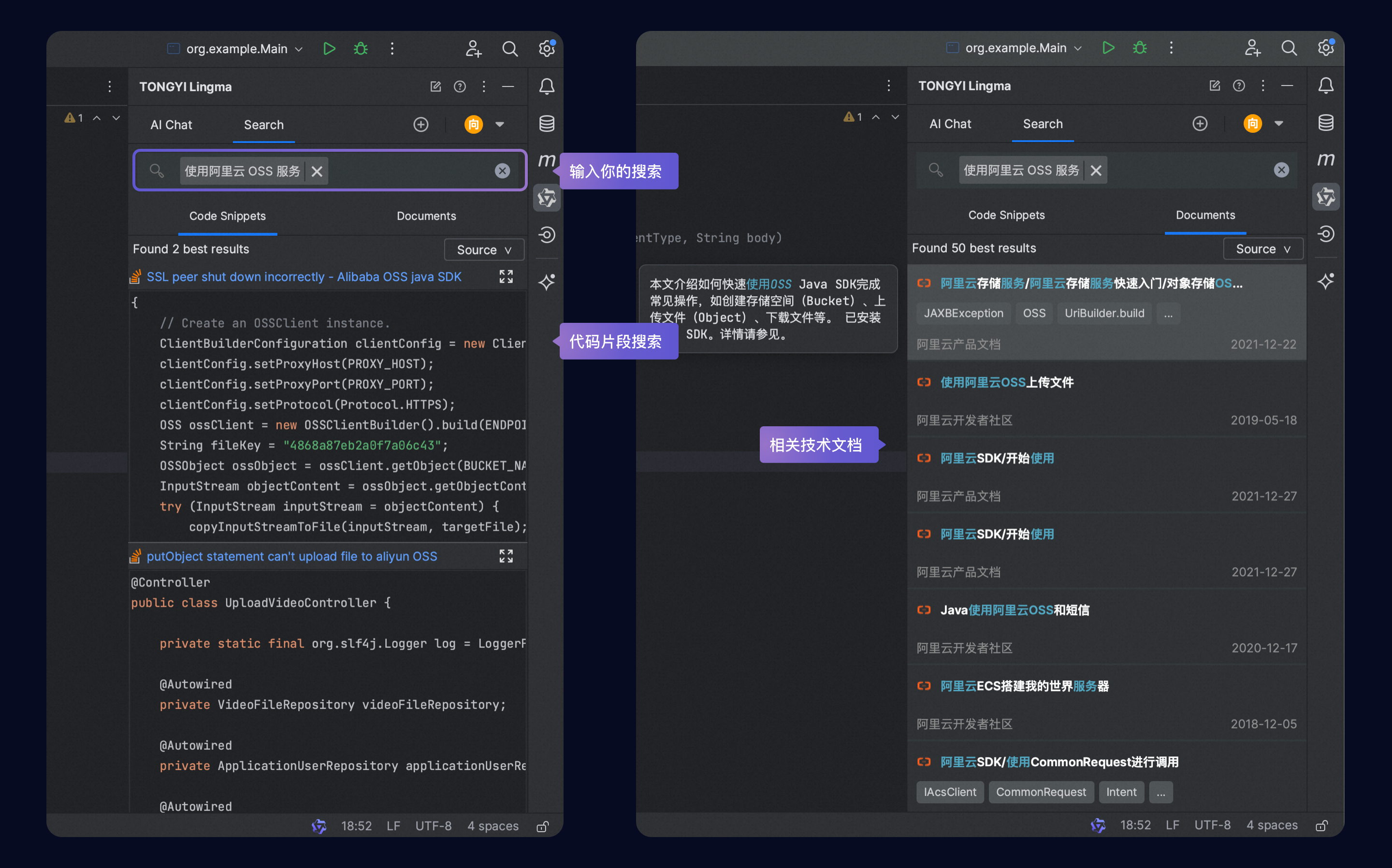
五、参数链接
- 通义灵码产品介绍_智能编码助手_AI编程_云效(Apsara Devops)-阿里云帮助中心
- 通义灵码下载和安装手册_智能编码助手_AI编程_云效(Apsara Devops)-阿里云帮助中心
- 通义灵码使用指南_智能编码助手_AI编程_云效(Apsara Devops)-阿里云帮助中心
六、往期推荐
1. Spring Boot 整合 Mockito:提升Java单元测试的高效实践
2. 深入解析与实践Mockito:Java单元测试的强大助手
3. 流程编排是如何实现解耦代码
欢迎大家一键三连,如果发现文章中有错误或遗漏的地方,欢迎大家指正!


